Omogočanje novega okolja
Velja za: Projektne operacije za scenarije, ki temeljijo na virih/nezaloženih
Ta članek vsebuje informacije o tem, kako zagotoviti novo okolje Dynamics 365 Project Operations za primere uporabe z viri/brez zalog.
Omogočite avtomatizirano omogočanje uporabe storitve Project Operations v projektu LCS
Uporabite naslednje korake, da omogočite avtomatizirano omogočanje uporabe storitve Project Operations za vaš projekt LCS.
Pojdite na LCS in izberite ploščico Preview Feature management ploščico.
Na seznamu Funkcija predogleda izberite Funkcija operacij projekta in nato izberite Predogled omogočena funkcija za omogočanje projektnih operacij.
opomba,
Ta korak se izvede samo enkrat za posamezni projekt LCS.
Omogočanje uporabe okolja Project Operations
Odprite novo Dynamics 365 Finance demo okolje ali peskovnik/produkcijsko okolje razmestitev.
Sprehodite se skozi čarovnika za zagotavljanje okolja .
Pomembno
Prepričajte se, da je izbrana različica aplikacije 10.0.13 ali novejša.
Če želite omogočiti projektne operacije, pod Napredne nastavitve izberite Common Data Service.
Omogočite Common Data Service Nastavitev tako, da izberete Da in nato vnesete podatke v zahtevana polja:
- Imenu
- Regija
- Language
- Valuta
V polju Common Data Service Predloga izberite Projektne operacije
Izberite vrsto okolja za vašo uvedbo. Preskus na podlagi naročnine vam bo omogočil uvedbo okolja CDS za 30 dni.

Pomembno
Izberite Strinjam se za potrditev pogojev storitve in nato izberite Končano za vrnitev na nastavitve uvajanja.

Izbirno – uporabi predstavitvene podatke v okolju. Pojdite na Napredne nastavitve, izberite Prilagodi konfiguracijo baze podatkov SQLin nastavite Določite nabor podatkov za bazo podatkov aplikacij do Demo.
Izpolnite preostala zahtevana polja v čarovniku in potrdite uvajanje. Čas za omogočanje okolja za uporabo se razlikuje na podlagi vrste okolja. Omogočanje uporabe lahko traja do šest ur.
Ko je namestitev uspešno končana, bo okolje prikazano kot Razporejeno.
Če želite potrditi, da je bilo okolje uspešno uvedeno, izberite Prijava in se za potrditev prijavite v okolje.

Uporaba posodobitev za okolje Finance
Projektne operacije zahtevajo finančno okolje z različico aplikacije 10.0.13 (10.0.569.20009) ali višjo.
Za prejem te različice boste morda morali zagnati posodobitev kakovosti svojega okolja Finance.
V LCS na strani Podrobnosti okolja v razdelku Razpoložljive posodobitve izberite Ogled posodobitve.

Na strani Binarne posodobitve izberite Shrani paket.

Kliknite Izberi vse in nato izberite Shrani paket.
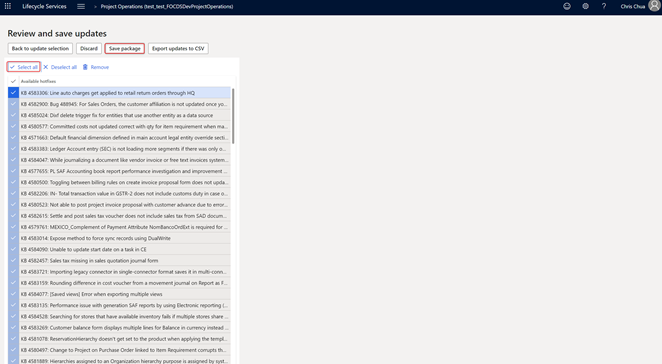
Vnesite ime in opis paketa ter izberite Shrani. Ta postopek lahko traja nekaj časa, odvisno od internetne povezave.

Ko je paket shranjen, izberite Končano in shranite ta paket v knjižnico sredstev v vašem projektu LCS.
Shranjevanje in preverjanje veljavnosti paketa lahko traja približno 15 minut.
Če želite uporabiti posodobitev, se pomaknite na stran Podrobnosti o okolju v LCS in izberite Vzdrževanje>Uporabi posodobitve.

Na seznamu posodobitev izberite paket, ki ste ga ustvarili, in izberite Uporabi.

Vzdrževanje okolja bo trajalo nekaj časa. Ko bo končano, se bo okolje vrnilo v stanje ob uvedbi.

Vzpostavite povezavo za dvojno zapisovanje
V svojem projektu LCS pojdite na stran Podrobnosti okolja .
Pod Common Data Service Informacije o okolju izberite Povezava do CDS za aplikacije.
Ko je povezava končana, znova izberite Povezava do CDS za aplikacije . Preusmerjeni boste na funkcijo dvojnega zapisovanja v storitvi Finance.

Izberite Uporabi rešitev za dostop do entitet, ki bodo preslikane v integraciji.

Izberite obe rešitvi, Dynamics 365 Finance Dual Write Entity Map in Dynamics 365 Project Operations Dual Write Entity Maps, in nato izberite Prijavi.

Po uporabi rešitev se entitete za dvojno zapisovanje uporabijo v samem okolju.

Po uporabi entitet se v okolju prikažejo vse razpoložljive preslikave.

Po posodobitvi osvežite podatkovne vnose
V Financah pojdite na delovni prostor Upravljanje podatkov .

Izberite ploščico Parametri ogrodja .

Na strani Nastavitve entitete izberite Osveži seznam entitet.

Osveževanje bo trajalo približno 20 minut. Ko bo končano, boste prejeli obvestilo.

Posodobitev varnostnih nastavitev v storitvi Project Operations na Dataverse
Pojdite na Project Operations v svojem okolju Dataverse.
Pojdite na Nastavitve>Varnost>Varnostne vloge.
Na strani Varnostne vloge na seznamu vlog izberite uporabnika aplikacije z dvojnim pisanjem in izberite Entitete po meri zavihek.
Preverite, ali ima vloga dovoljenja Read in Append To za naslednje entitete:
- Vrsta menjalnega tečaja
- Kontni načrt
- Fiskalni koledar
- Ledger
- Podjetje
- Stroški
Ko je varnostna vloga posodobljen, pojdite na Nastavitve>Varnost>Ekipe in izberite privzeto ekipo v Pogled ekipe lastnik lokalnega podjetja.
Izberite Upravljanje vlog in preverite, ali je za to skupino uporabljen varnostni privilegij uporabnik aplikacije z dvojnim pisanjem .
Zagon zemljevidov za dvojno zapisovanje v aplikaciji Project Operations
V svojem projektu LCS pojdite na stran Podrobnosti okolja .
Pod Common Data Service Informacije o okolju izberite Povezava do CDS za aplikacije. Ko izberete povezavo, boste preusmerjeni na seznam entitet v preslikavah.
Zaženi zemljevide. Za več informacij glejte Različice zemljevidov z dvojnim pisanjem projektnih operacij
Preverite, ali se izvajajo vsi s projektom povezani zemljevidi.

Uporaba konfiguracijskih podatkov v storitvi CDS za Project Operations (izbirno)
Če ste uporabili predstavitvene podatke za okolje Finance, glejte Nastavitev in uporaba konfiguracijskih podatkov v Common Data Service za projektne operacije za uporabo predstavitvenih podatkov za CDS okolju.
Vaše okolje Project Operations je zdaj omogočeno in konfigurirano.